大部分用户的电脑上都会备上edge浏览器,因为edge浏览器可以为用户提供功能全面的网页浏览服务,让用户可以体验到流畅且安全的上网速度,所以edge浏览器吸引了不少的用户前来下载使用,当用户在使用edge浏览器软件时,可以根据自己的需求来设置默认的搜索引擎,这样方便自己查找需要的网页,可是用户会发现在搜索引擎列表中,有部分搜索引擎自己不常用,就可以选择将其去除,这个时候用户应该怎么来操作实现呢,其实这个问题是很好解决的,用户直接在设置窗口中找到隐私、搜索和服务选项卡,接着在地址栏和搜索板块中点击管理搜索引擎选项即可解决,那么接下来就让小编来向大家介绍一下edge浏览器删除单个搜索引擎的方法教程吧,希望小编的教程可以帮助到大家。
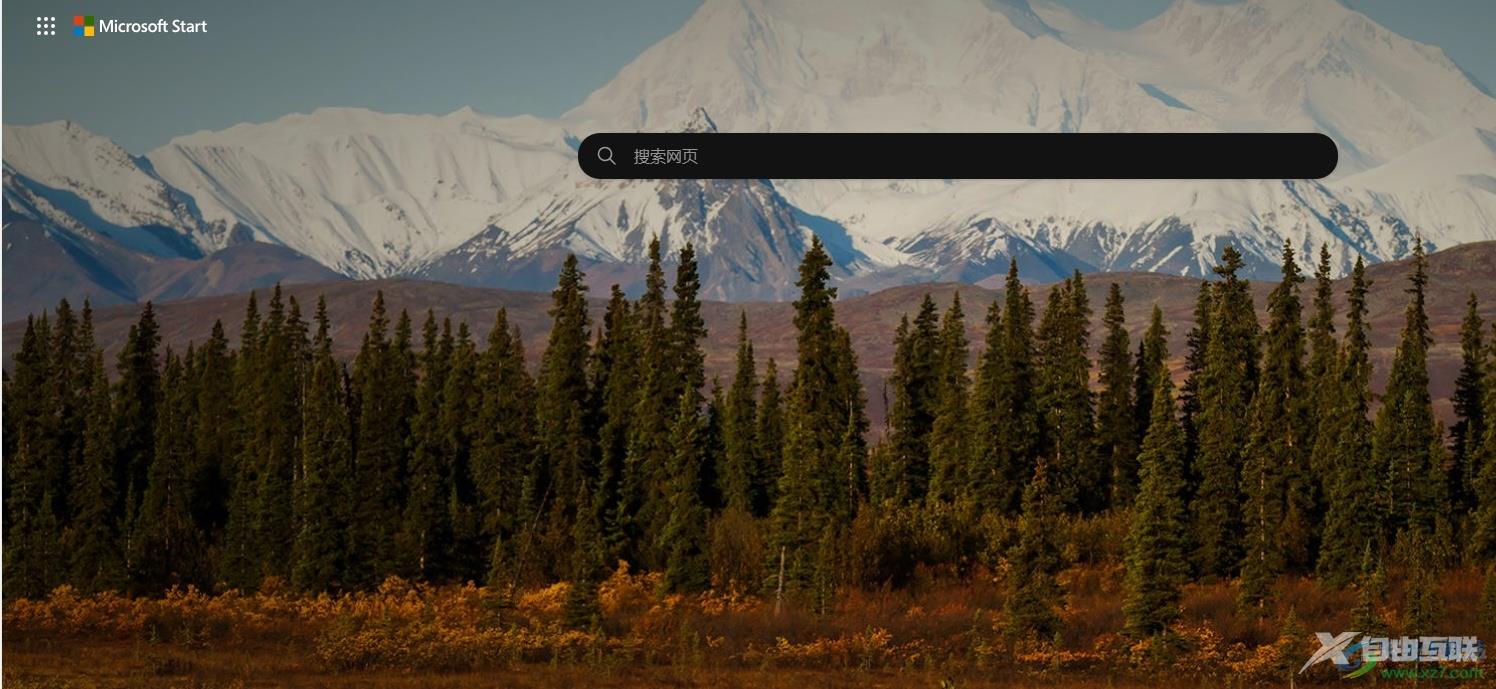
方法步骤
1.用户在电脑上打开edge浏览器软件,并来到主页上点击右上角的三点图标
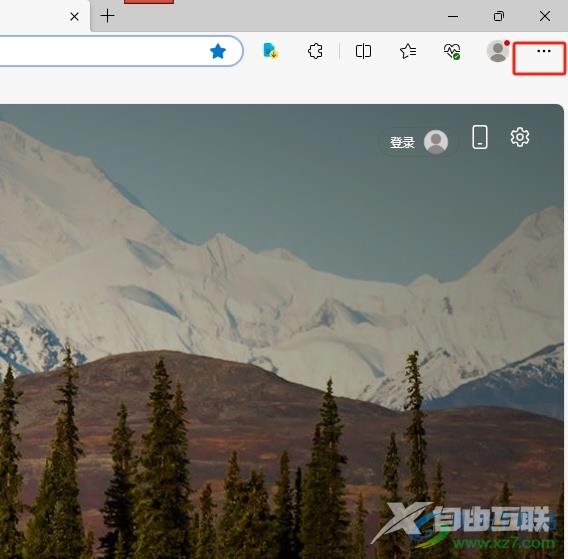
2.在弹出来的下拉选项卡中,用户选择底部的设置选项,页面将会发生切换
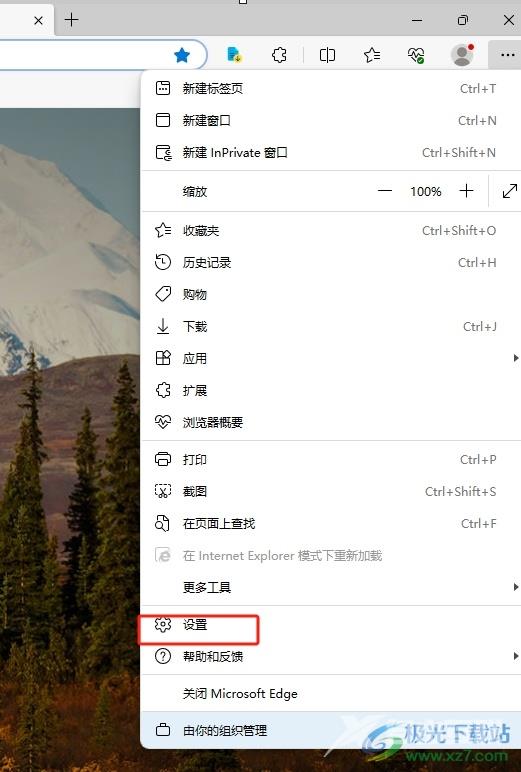
3.进入到设置窗口中,用户将左侧的选项卡切换到隐私、搜索和服务选项卡
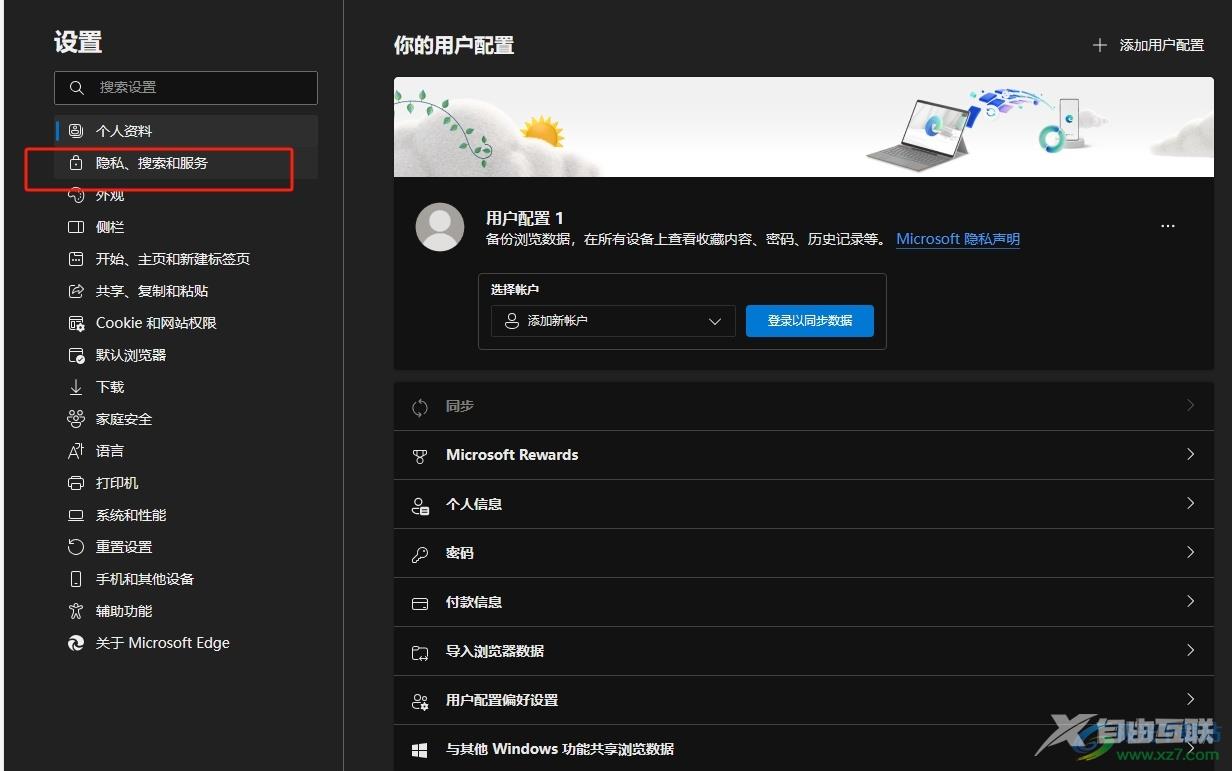
4.接着在右侧页面中会显示出相关的功能板块,用户在服务板块中点击地址栏和搜索选项
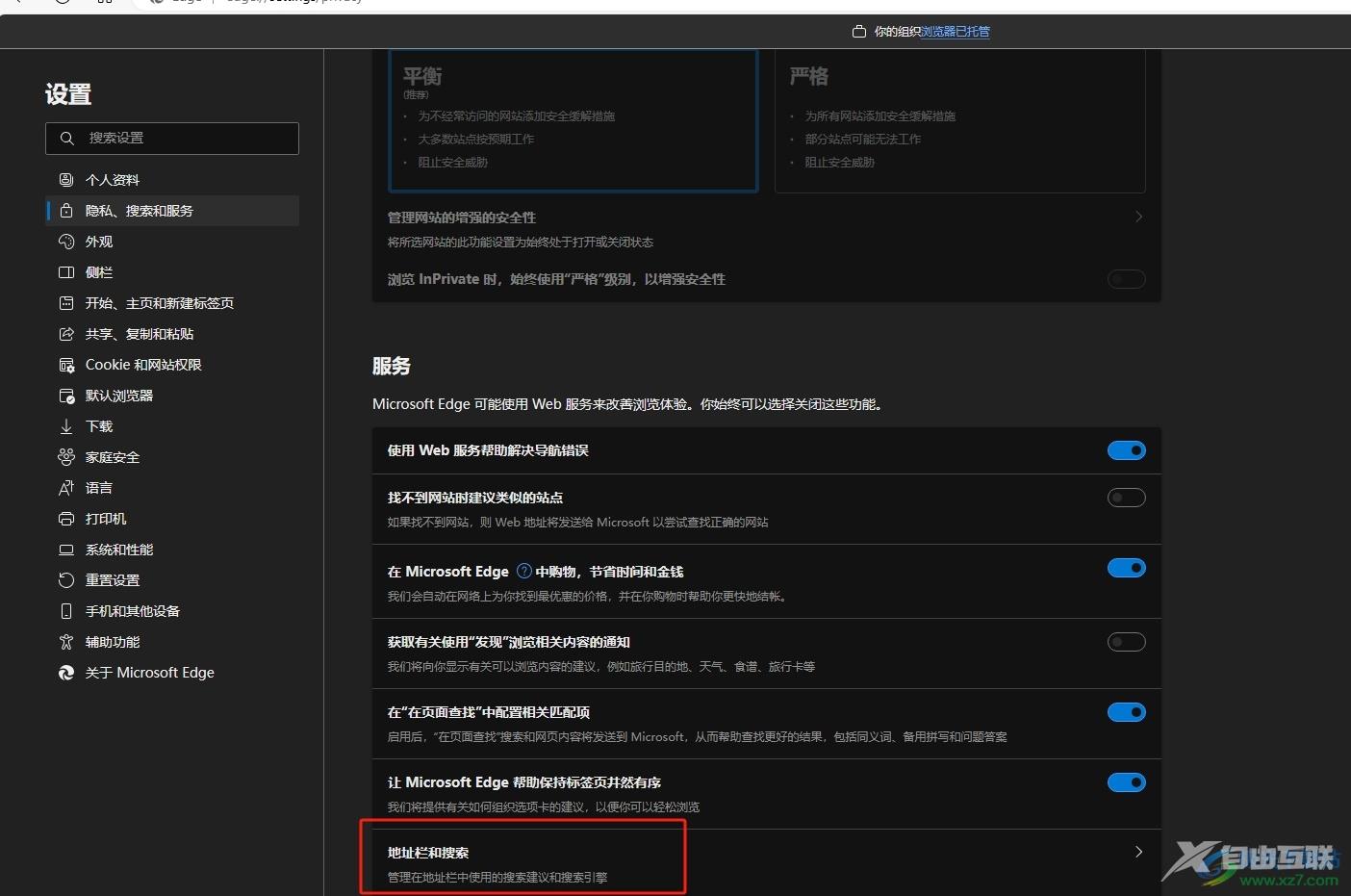
5.页面发生切换,来到地址栏和搜索页面上,用户点击底部的管理搜索引擎选项
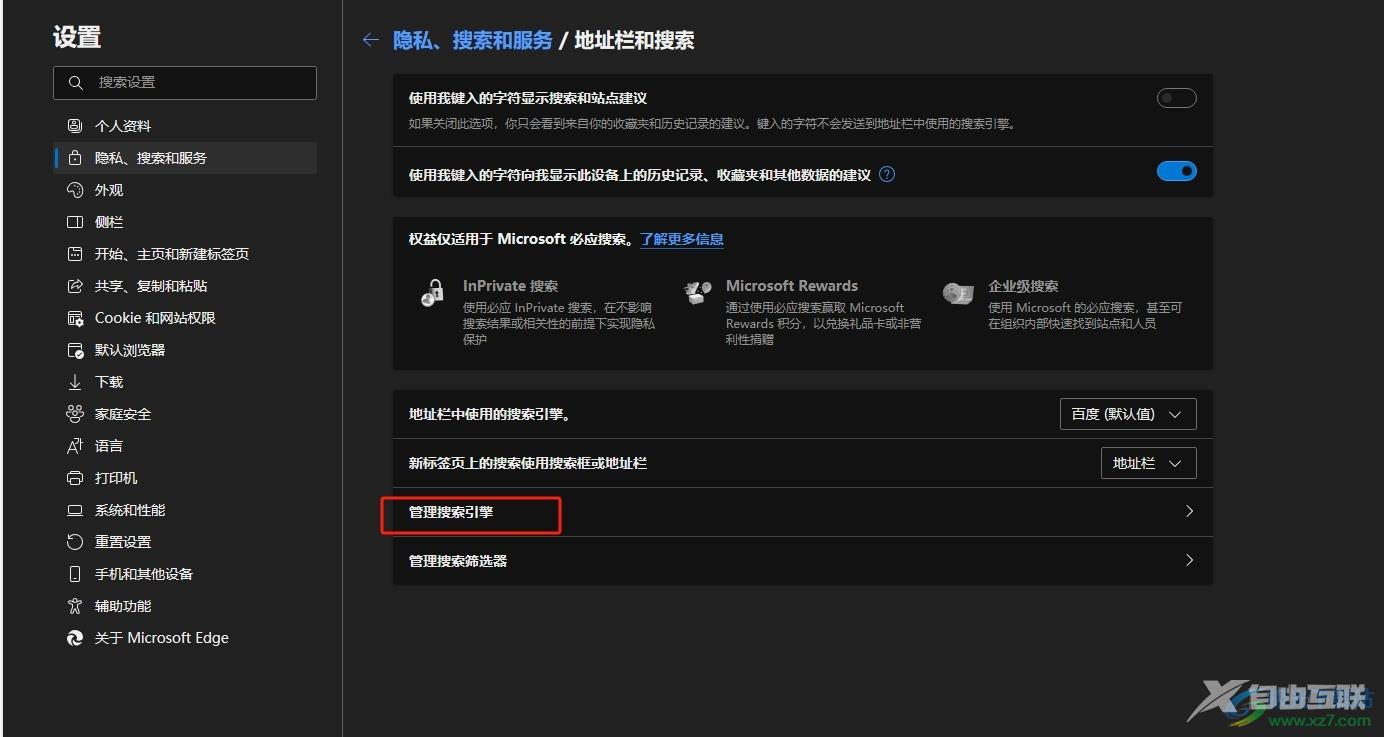
6.进入到管理搜索引擎页面上,会展示出搜索引擎列表,用户点击右侧的三点图标,弹出下拉选项卡后选择其中的删除选项即可解决问题
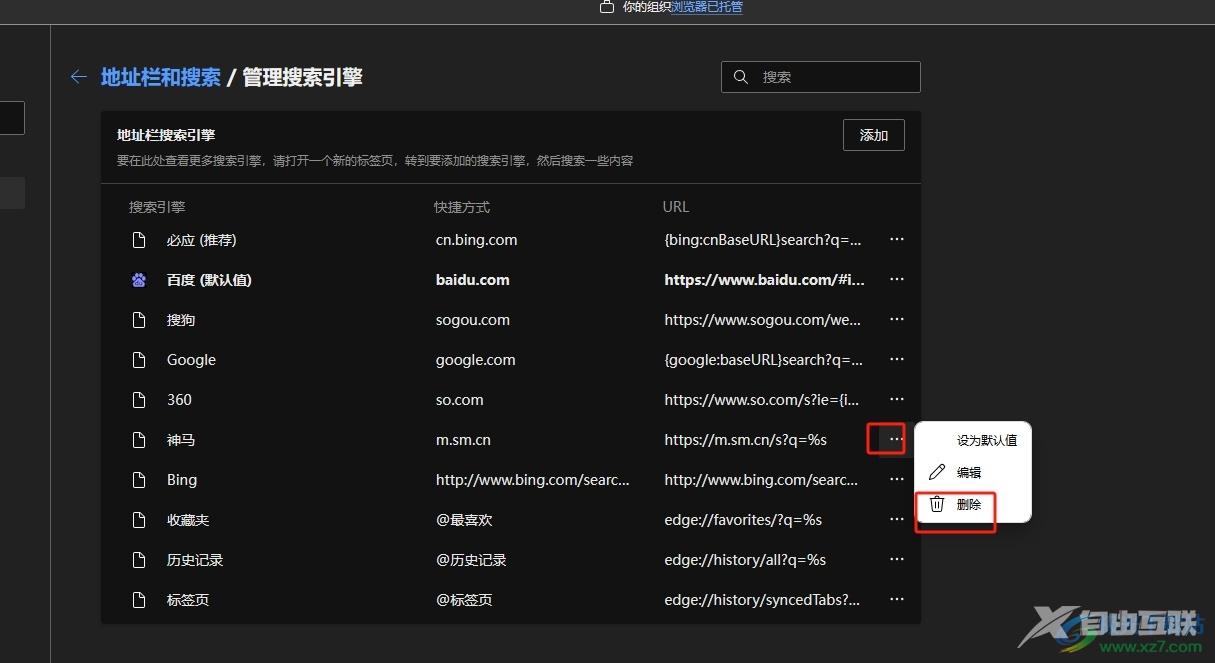
用户在使用edge浏览器来搜索网页时,可以按需设置默认的搜索引擎来方便搜索,可是用户在搜索引擎列表中会发现有的搜索引擎自己不怎么常用,就可以进入到设置的隐私、搜索和服务选项卡中来进行设置,方法简单易懂,因此感兴趣的用户可以跟着小编的教程操作试试看。

microsoft edge浏览器
大小:148 MB版本:v115.0.1901.183 官方电脑版环境:WinAll
- 进入下载
